Interessanterweise hat die Videoaufzeichnung einen langen Weg zurückgelegt. Der Ampex VRX-1000 war 1956 der erste erfolgreiche Videorecorder, der entwickelt wurde. Aber bevor diese professionelle Art der Videoaufzeichnung entstand, 8mm Film hat eine längere Geschichte des Amateurfilmschaffens. Und da es alt und antik ist, fragen Sie sich, ob es möglich ist, 8-mm-Film in Digital umzuwandeln. Nun, die Antwort ist in Reichweite, denn dieser Artikel behandelt alles, was Sie über den Film wissen müssen und wie man ihn effektiv umwandelt.
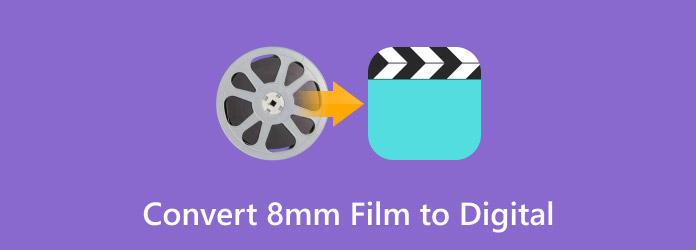
- Teil 1. Was ist 8mm-Film?
- Teil 2. Bestes Tool zum Konvertieren von 8-mm-Filmen in Digital
- Teil 3. Verwenden Sie einen 8-mm-Film-Digital-Konverter
- Teil 4. Verwenden Sie 8-mm-Film für digitale Dienste
- Teil 5. Tolles Tool zum Konvertieren von DVDs ins Digitale
- Teil 6. Häufig gestellte Fragen zum 8-mm-Film
Teil 1. Was ist 8mm-Film?
Es handelt sich um ein Schmalfilmformat, das in den 1950er und 1960er Jahren für Amateurfilme verwendet wurde. Da es billiger war als alle Arten von Aufnahmegeräten und Spulen, nutzten viele aufstrebende Filmemacher 8-mm-Filme, um einfache Aufnahmen bei sich zu Hause zu machen. Natürlich war es auch für andere gängige Aufnahmearten beliebt, insbesondere für Ereignisse wie Familientreffen, Urlaube usw.

Damals wurden nur zwei Arten von 8-mm-Filmen hergestellt. Erstens besteht der Standard-8-mm-Film aus einem einzigen Filmstreifen und ist auf beiden Seiten gelocht. Zweitens gibt es den Single-8-Film, der etwas schmaler als der Standard ist und nur eine gelochte Kante verwendet.
Teil 2. Bestes Tool zum Konvertieren von 8-mm-Filmen in Digitalformat
Es gibt eine einfache Möglichkeit, 8 mm zu digitalisieren, und zwar mit Blu-ray Master Bildschirm recorder. Es handelt sich um einen multifunktionalen Rekorder, der 8-mm-Filme mit einem Camcorder aufnehmen kann. Darüber hinaus ist er mit fortschrittlicher KI-Technologie ausgestattet, um das Video automatisch zu verbessern und Videorauschen oder Instabilitäten zu entfernen. Die Aufnahme umfasst auch Audio mit Funktionen zur Aktivierung der Rauschunterdrückung und Audioverbesserung für eine bessere Qualität. Das Erfreuliche an dieser Software sind ihre erweiterten Einstellungen, mit denen Sie ganz einfach das Ausgabeformat (MP4, WMV, TS usw.), die Auflösung, FPS und Bitrate auswählen können. Sie können die kostenlose Testversion ausprobieren, indem Sie auf die Schaltfläche „Kostenloser Download“ klicken, oder die lebenslange Lizenz für unbegrenzte Bildschirmaufnahmen erwerben.
• Multifunktionaler Recorder für Filme, Videos, Kinofilme, Spiele usw.
• Bearbeiten Sie die Aufnahme mit Tastenkombinationen.
• Zeigen Sie aufgezeichnete Videos in der Vorschau an und bearbeiten Sie sie mit einer Zuschneideoption.
• Exportieren und teilen Sie aufgezeichnete Videos mit anderen Geräten und Plattformen.
Kostenfreier Download
Für Windows
Sicherer Download
Kostenfreier Download
für macOS
Sicherer Download
Schritt 1. Laden Sie den Bildschirmrekorder herunter und installieren Sie ihn. Sie benötigen einen kompatiblen Camcorder für den 8-mm-Film. Sobald Sie ihn haben, schließen Sie ihn an Ihren Computer an. Öffnen Sie die Software und suchen Sie im Dropdown-Menü nach der Camcorder-Option.
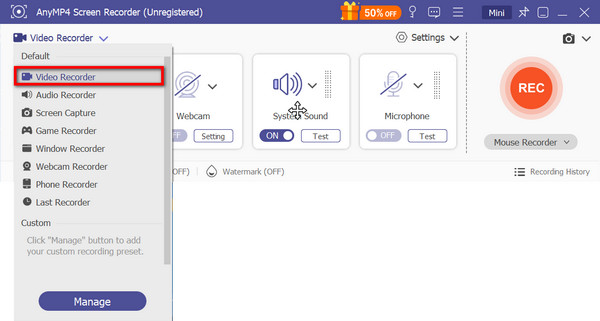
Schritt 2.Richten Sie als Nächstes den Bildschirmbereich und den Systemton ein. Gehen Sie optional zu den Einstellungen, wo Sie das Ausgabeformat, die Auflösung, die Qualität und andere Einstellungen ändern können.
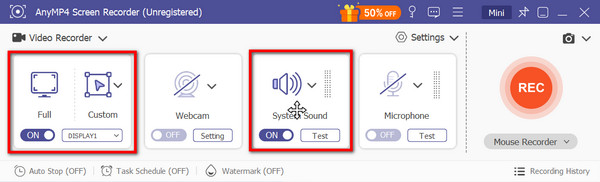
Schritt 3.Spielen Sie abschließend den 8mm-Film im Camcorder ab und klicken Sie auf AUFNAHME Schaltfläche zum Aufzeichnen. Verwenden Sie das Widget-Menü, um die laufende Sitzung zu steuern. Stoppen Sie die Aufzeichnung und sehen Sie sie sich an oder schneiden Sie sie zu. Wählen Sie abschließend einen bestimmten Ordner aus und klicken Sie auf die Erledigt Taste.

Teil 3. Verwenden Sie einen 8-mm-Film-Digital-Konverter
Ein 8-mm-Film-zu-Digital-Konverter kann Ihre Bänder in digitale Dateien umwandeln, ist aber in der Regel teuer. Einer der besten Digitalkonverter auf Amazon ist der KODAK REELS-Konverter, der zum Zeitpunkt des Schreibens für $399,99 verkauft wird. Aber KODAK wird seinem Preis gerecht und bietet hervorragende Konvertierungsfunktionen, da es keine Installation auf einem Computer erfordert, sondern einen 8-mm-Film direkt verarbeitet und seinen Inhalt auf eine SD-Karte überträgt. Darüber hinaus enthält das Paket komplette Kabel und Komponenten für die Konvertierung, wie z. B. ein Mikro-USB-Kabel, ein AC/DC-Netzkabel, sieben leere Filmrollen und graue und rote Rollenadapter.
Pro
- Unkompliziertes Konvertieren von Filmen und Bändern.
- Sofortige Ergebnisse bequem bei Ihnen zu Hause.
- Konvertieren Sie Rollen verschiedener Größen.
Nachteile
- Der Preis kann zwar noch niedriger ausfallen, es handelt sich aber immer noch um eine teure Investition.
Schritt 1.Klappen Sie die beiden Spulenwellen aus und legen Sie den 8-mm-Film fest ein. Sie müssen das Endstück des Films vorsichtig herausziehen und auf der rechten Welle platzieren. Legen Sie eine SD-Karte in das Fach ein.

Schritt 2.Schließen Sie KODAK REELS an eine Steckdose an und drücken Sie die Einschalttaste. Möglicherweise müssen Sie den Rekorder anpassen. Wenn Sie fertig sind, drücken Sie einfach auf „Aufnehmen“, um die Konvertierung zu starten.
Teil 4. Verwenden Sie 8-mm-Film für digitale Dienste
In Wirklichkeit ist es schwierig, die Konvertierung eines alten Films zu handhaben, also sollten Sie es vielleicht den Profis überlassen. Glücklicherweise gibt es einige Dienste, die 8-mm-Filme in digitale Formate umwandeln, und einige davon sind in Ihren örtlichen Geschäften erhältlich. Ein Geschäft, das Sie in Betracht ziehen könnten, ist Walmart Photo, das die Konvertierung von 8-mm-, Super-8-mm- und 16-mm-Filmen in digitale Formate für $12.96 für Anfänger anbietet. Es ist auch ein großartiger Ort, um DVD auf USB brennen. Wenn Sie die Qualität sicherstellen möchten, können Sie einen etwas teureren Service von Costco in Anspruch nehmen, der die Konvertierung der ersten 50 Fuß für $34,99 anbietet. Diese Dienste sind super hilfreich und kümmern sich um die Filme vor und nach der Konvertierung in digitale Dateien.
Pro
- Verschiedene Optionen zum Übertragen von 8 mm auf Digital, USB oder DVD.
- Je nach Länge des Films kann es erschwinglich sein.
Nachteile
- Beim Versand empfindlicher 8-mm-Filme besteht weiterhin ein Risiko.
Schritt 1.Prüfen Sie im nächstgelegenen Geschäft in Ihrer Nähe, ob dort digitale Dienste angeboten werden. Wenn nicht, besuchen Sie die offizielle Website des ausgewählten digitalen Dienstes. Möglicherweise müssen Sie ein Formular mit Ihren Daten und dem Filmtyp ausfüllen.
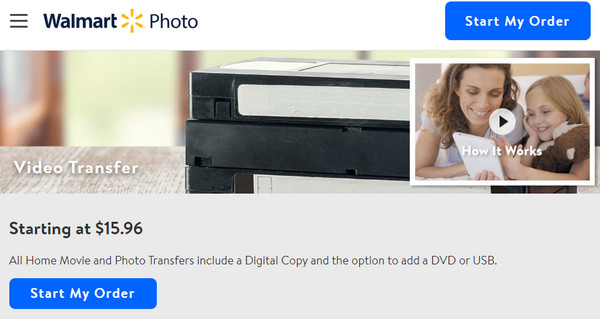
Schritt 2.Bei manchen Diensten müssen Sie ein Kit kaufen, in das Sie den Film einlegen und es an den Shop schicken. Bei manchen müssen Sie es jedoch nur per lokalem Kurier versenden. Nach einigen Wochen schickt der Dienst den Film und die konvertierten Videos zurück.
Teil 5. Tolles Tool zum Konvertieren von DVDs ins Digitale
Wenn Sie jemals einen digitalen Dienst nutzen, um 8mm-Filme auf DVD umzuwandeln, können Sie diese immer noch in digitale Dateien umwandeln mit Free DVD Ripper. Es ist ein Programm, das unter Windows und macOS verfügbar ist und Ihnen einen erweiterten Ripping-Algorithmus für DVD-5, DVD-9, DVD-R und andere Typen bietet. Es enthält integrierte Bearbeitungsfunktionen, sodass Sie unerwünschte Teile aus dem Film herausschneiden oder die Gesamtqualität verbessern können. Darüber hinaus können Sie die Einstellungen dieses Programms frei anpassen, da es das Ändern wichtiger Details wie Format, Auflösung, Seitenverhältnis, Bitrate und vieles mehr unterstützt. Der Free DVD Ripper beinhaltet kein Abonnement, sondern ist ein völlig kostenloses Tool, das Sie auf einem unterstützten Betriebssystem herunterladen können.
• Rippen Sie selbstgemachte und kommerzielle DVD-Typen in hoher Qualität.
• Ausgestattet mit GPU-Beschleunigung für schnelle Verarbeitung.
• Konvertieren Sie DVDs in MP4, MOV, AVI, MP3, WAV und über 200 andere Formate.
• Bietet ein Vorschaufenster zum Ansehen und Überprüfen aller konvertierten Videos.
Kostenfreier Download
Für Windows
Sicherer Download
Kostenfreier Download
für macOS
Sicherer Download
Teil 6. Häufig gestellte Fragen zum 8-mm-Film
-
Wie nimmt man mit 8-mm-Film ein Video auf?
Legen Sie eine Filmrolle in eine 8-mm-Filmkamera ein und stellen Sie sicher, dass sie richtig eingefädelt ist. Möglicherweise müssen Sie die Verschlusszeit und die Blende der Kamera anpassen, um die Belichtung zu steuern. Richten Sie die Kamera dann auf das Hauptobjekt aus und starten Sie die Aufnahme.
-
Welche Herausforderungen gibt es bei der Konservierung von 8-mm-Filmen?
Es ist schwierig, 8-mm-Filme aufzubewahren, da das Bild mit der Zeit an Lebendigkeit verlieren kann. Außerdem sind sie anfällig für Kratzer, die den Film beschädigen können. Eine weitere Herausforderung sind Feuchtigkeitsschwankungen, die zu einem Schrumpfen oder Verziehen des Films führen können.
-
Welches Gerät oder Werkzeug wird zum Ansehen eines 8-mm-Films benötigt?
Um einen 8-mm-Film anzusehen oder zu sehen, benötigen Sie eine Leinwand oder eine leere Wand, auf die Sie das Bild des Films projizieren können. Als nächstes brauchen Sie einen Filmprojektor, der heutzutage recht selten ist, insbesondere einen, der 8-mm-Filme unterstützt. Schließlich müssen Sie die Geräte in einem dunklen Raum aufstellen, um die Bildqualität sicherzustellen.
Abschluss
8-mm-Film ist eine der vielen Möglichkeiten, um Videos aufzunehmen, und er wird zu einem schönen Überbleibsel alter Erinnerungen. Obwohl es heutzutage schon schwierig ist, 8-mm-Filme herzustellen, können Sie Ihren Besitz von 8-mm-Filmen mit den in diesem Artikel bereitgestellten besten 8-mm-Film-zu-Digital-Konvertern digital konvertieren. Sie können Screen Recorder verwenden, um den Film aufzunehmen, KODAK REELS, um Filme direkt zu konvertieren, oder Walmart Video Digital Service, um ihn in einen DVD-Auflösung. Das Beste daran ist der kostenlose DVD-Ripper, der Ihnen beim Konvertieren von DVDs hilft, falls Sie diese digitalisieren möchten. Abgesehen davon sind alle diese Lösungen effektiv.
Mehr von Blu-ray Master
- So konvertieren Sie Blu-ray 2025 verlustfrei ins digitale Format
- Was ist Vudu Disc to Digital (mit den 5 besten Alternativen)
- So konvertieren Sie DVDs (kostenlos) mit 6 Tools in digitale Formate
- So können Sie Fortnite-Wiederholungen und Highlights ansehen, aufzeichnen und speichern
- So digitalisieren Sie Blu-rays im iTunes-Format für eine einfache Wiedergabe
- So konvertieren Sie VOB in ISO: Eine einfache Anleitung für Windows und Mac

